Таблица: тарифы на мобильный интернет от оператора
| Название | Объём трафика на месяц | Стоимость | Команда для подключения | Дополнительные возможности |
| «Интернет-пакет 1» | 10 ГБ и неограниченная скорость | 250 руб./мес. | *116*209# |
|
| «Интернет-пакет 2» | 30 ГБ и неограниченная скорость | 450 руб./мес. | *116*210# | |
| «Интернет-пакет 3» | 50 ГБ и неограниченная скорость | 650 руб./мес. | *116*211# | |
| «Интернет-пакет 4» | 100 ГБ и неограниченная скорость | 950 руб./мес. | *116*212# | |
| «Тариф Радар» | 200 МБ + 200 SMS по Татарстану | 50 руб./мес. | — | |
| «Продли скорость + 1 ГБ» | 1 ГБ | 100 руб./мес. | *116*327# | |
| «Продли скорость + 5ГБ» | 5 ГБ | 150 руб./мес. | *116*328# |
Ручная настройка для
Ручная настройка необходимо, если через некоторые технические особенности вашего гаджета автоматическая настройка просто невозможна. Часто ручная настройка зависит от производителя или модели вашего «умного друга».
Но, можно предоставить стандартный алгоритм подключения интернета на МТС на телефоне или на планшете, которые зависят от операционной системы гаджета (например: Android, iOS, Windows).
Android
Сегодня операционная система Android на подавляющем большинстве смарт-устройств, так что именно подключение интернета на МТС на телефоне или на другом гаджете интересует многих, кому не удалось все решить с помощью автоматических настроек.
Представляем вашему вниманию несложный алгоритм, с помощью которого вы сможете самостоятельно подключить МТС интернет на андроид:
- открываем меню, ищем пункт «Настройки», жмем;
получив доступ к меню настроек, ищем такой пункт, как «Беспроводная связь», он обязательно будет именно в этом меню, не стоит его искать еще где-нибудь. жмем; отыскав в открывшемся для нас списке пункт «Мобильный интернет», активируем его – должен появиться флажок или галочка напротив данного пункта;
ищем такой подпункт, как «Мобильные сети», входим;
если сразу вам показывает среди доступных профилей «MTS internet» — активируем его, если же подобного профиля нет – его можно легко создать:
- нажимаем на доступный подпункт «Создание APN»;
вводим такие параметры (важно соблюдать точность):
- имя — MTS internet
APN — internet.mts.ru логин – mts пароль mts
все остальные параметры оставляем без изменений.
Больше никаких настроек пользователь совершать не должен. Если подключить интернет на МТС не удалось – стоит обратиться в центр ремонта, чтобы ваше устройство внимательно осмотрели специалисты.
Для подключения так же необходимо соблюдать специфический алгоритм:
- в главном меню находим «Настройки», жмем;
из открывшегося подменю выбираем «Основные», жмем; увидев пункт «Сеть». Выбираем именно его;
активируем «Сотовую сеть передачи данных» — рычажок должен поменять свой цвет; необходимо ввести данные в «Сотовую сеть данных» — везде прописываем с маленькой буквы mts; теперь, если все было сделано правильно, стандартный браузер Сафари должен без проблем начать свою работу.
iPhone (iOS 7)
Алгоритм для iOS 7 будет немного отличаться, так в подменю «Настройки» вы можете сразу увидеть пункт «Сотовая связь». Далее – проводятся аналогические настройки, начиная с пункта 4, как для iOS 6.
Windows Phone
Многие считают, что настройка подключения интернета вручную на Windows-устройствах слишком запутанна, но если строго следовать представленному нами алгоритму, данный процесс займет у вас чуть больше минуты:
- активируем «Передачу данных» на вашем устройстве с операционной системой Windows;
открываем основное меню, ищем пункт «Настройки», жмем; в только что открывшемся для нас подменю ищем пункт «Точка доступа», жмем; если не отображается точка доступа, которая носит название «MTS», нужно будет создать новую точку, просто нажав внизу экрана на плюсик;
задаем имя для подключения – MTS; открываем следующие меню, которое носит заголовок «Интернет APN»; очень внимательно вводим следующие данные (чередование обычных и заглавных букв имеет важное значение, так что вводить новые данные нужно очень внимательно):
- точка доступа: mts или mts-internet;
пользователь: mts; пароль: тоже mts; тип сети: IPv4, остальные ячейки оставляем незаполненными.
Как вы видите, процесс подключения интернета МТС как для планшета, так и для смартфона достаточно прост. Хотя в современных устройствах ручная настройка используется крайне редко, знать, как это сделать должен каждый, подобная информация никогда не будет лишней.
Если вы чувствуете, что самостоятельно не удастся сделать все необходимые настройки на любимом смарте или планшете, лучше доверит это дело профессионалу, ведь подобные услуги либо бесплатные, либо очень дешевые.
Если вы еще не подключились к глобальной паутине со своего гаджета, нужно поспешить это сделать, ведь это неограниченные возможности. Да и очень удобно, когда вся информация есть под рукой, стоит зайти в интернет.
Как выполнить ручную настройку: предварительные действия
При необходимости можно самостоятельно настроить параметры своей беспроводной сети. Без правильной регулировки АПН работа с интернетом через мобильную сеть невозможна. Если появились проблемы с настройками сим-карты, то возможно, что они сбились и их нужно заново отрегулировать, произведя нужные действия. Чтобы поменять APN настройки, необходимо определить новые параметры, которые подойдут для новой сети. Для каждой точки доступа заполняются только три поля: APN, username и пароль.
В большинстве случаев никаких дополнительных настроек для доступа Wi-Fi производить не нужно. Достаточно знать пароль сети (ключ) для подключения к беспроводной сети интернета.
Обратите внимание! Все параметры точки задаются один раз. Последующее ее включение/отключение проводится в пункте настроек «Точка доступа Wi-Fi» или нажатием значка.
Ввод неправильных настроек AP может привести к потере связи с сотовой сетью и повлечь дополнительную плату за услуги
Без прямого указания оператора связи мобильного устройства изменять APN нельзя. Необходимо связаться со своим оператором, чтобы уточнить правильные настройки
Ввод неправильных настроек AP может привести к потере связи с сотовой сетью и повлечь дополнительную плату за услуги. Без прямого указания оператора связи мобильного устройства изменять APN нельзя. Необходимо связаться со своим оператором, чтобы уточнить правильные настройки.
Получив разрешение оператора, настройки вводятся вручную через личный кабинет на портале провайдера, внося изменения в следующие пункты:
- «Настройки»;
- «Сотовые данные»;
- «Параметры данных»;
- «Сотовая сеть»;
- «Настройки»;
- «Сотовая связь»;
- «Параметры данных»;
- «Сотовая сеть передачи данных».
Мобильные устройства с платформой Android можно использовать в качестве точки доступа. Что такое Wi-Fi APN в смартфоне — это возможность, которая позволяет в дороге раздавать интернет по Wi-Fi на мобильные устройства для решения определенных задач. Операционная система «Андроид» — одна из лучших, предназначенная в первую очередь для работы с сенсорными экранами.
Для раздачи интернета со смартфона важно знать, как настроить точку доступа, без нее соединение невозможно. Существует несколько версий Android, настройки интернета в них отличаются. После того как SIM-карта вставлена в устройство, необходимо выполнить следующие настройки:
После того как SIM-карта вставлена в устройство, необходимо выполнить следующие настройки:
- Зайти в «настройки» (меню > настройки > еще).
- Перейти в «Мобильные сети».
- Разрешить использовать Internet, включить «Передача данных».
- Зайти в меню APN.
- Создать новую точку доступа.
- Дать ей любое название.
- Прописать имя и тип (default) APN.
Обратите внимание! Сохранив и активировав точку доступа, можно пользоваться интернетом. Сетевые устройства могут пополняться к домашней сети постоянно, и каждому потребителю необходим удобный доступ к быстрому и стабильному интернету, желательно без проводов, чтобы можно было свободно перемещаться. Беспроводной интернет станет хорошим выбором, когда нужно обеспечить соединение на ПК или ноутбуке, но нет свободной сети для подключения
Беспроводной интернет станет хорошим выбором, когда нужно обеспечить соединение на ПК или ноутбуке, но нет свободной сети для подключения
Сетевые устройства могут пополняться к домашней сети постоянно, и каждому потребителю необходим удобный доступ к быстрому и стабильному интернету, желательно без проводов, чтобы можно было свободно перемещаться. Беспроводной интернет станет хорошим выбором, когда нужно обеспечить соединение на ПК или ноутбуке, но нет свободной сети для подключения.
Частые проблемы и пути их решения
Имея под рукой инструкцию, как подключить мобильную точку доступа, пользователи часто сталкиваются с проблемами. Бывает, что соединения нет или другие аппараты не видят новую сеть. Для начала сделайте такие шаги:
- Проверьте, что Режим модема активен.
- Зайдите в настройки мобильного и запомните (запишите) данные для входа.
- Останьтесь на этом экране до подключения.
Параллельно убедитесь, что отсутствуют проблемы на подключаемом устройстве. Для начала включите и отключите беспроводную сеть. После этого проверьте, что вы правильно вводите имя сети и пароль. Если при попытке ввода ключа система указывает, что он неправильный, попробуйте изменить пароль и войдите с мобильного или ноутбука еще раз.
Бывают ситуации, когда все равно не работает точка доступа WiFi на Андроид или iOS — что делать в таком случае. Здесь возможно несколько причин:
- Фаерволл не дает подключиться к сети. В таком случае предполагается, что на аппарате установлено антивирусное ПО, которое блокирует соединение с мобильной точкой доступа. Для проверки этой версии необходимо временно отключить антивирусное ПО и проверить, заработала программа или нет.
- На мобильном устройстве установлено программное обеспечение (приложение), которое блокирует работу Интернета. Это одна из причин, почему не включается точка доступа Вай Фай на Андроид. Если есть подозрение на приложение, поочередно удаляйте лишние программы и делайте попытки подключения. В определенный момент ситуация может наладиться.
- Раздача идет, но доступа к Интернету нет. Бывают ситуации, когда человек создал мобильную точку доступа, но другие устройства не могут подключиться. В таком случае проверьте факт включения мобильных данных от оператора. Войдите в настроечную панель, перейдите в раздел Мобильных данных и поставьте отметку в специальной графе.
- Неправильная настройка. Имея под рукой инструкцию, как создать свой Вай Фай на телефоне, можно избежать многих трудностей в подключении. Но бывает, когда подключения к Интернету нет даже на своем мобильном. Обратитесь к оператору и попросите его заново прислать настройки Сети. Необходимые данные приходят в СМС сообщении, после чего примите настройки и перезагрузите аппарат. Дополнительных действий совершать не надо — информация прописывается автоматически.
- Сбой в ОС. Иногда проблемы с настройкой мобильной точки доступа возникают из-за сбоев в операционной системе телефона. В таком случае начните со сброса до заводских настроек. Но учтите, что в таком случае удаляются личные данные, которые хранились на внутренней памяти. Во избежание потери данных заранее сохраните сведения резервную копию на ПК или на карте памяти мобильного. Для сброса перейдите в настройки, далее Учетные записи, а после в Архивирование и сброс. После этого выберите необходимый раздел и дождитесь перезапуска устройства.
- Проблемы с прошивкой. Еще реже мобильная точка доступа не работает из-за проблем с ПО. К примеру, пользователь установил root-права и внес изменения в системные настройки. Бывают случаи, когда человек случайно удалил важные файлы. В такой ситуации нужно сбросить систему и обновить ПО.
- Блокирование. Иногда мобильные операторы запрещают раздавать Вай Фай. В таком случае функция блокируется. Для обхода запрета можно использовать опцию VPN-туннеля, но в таком случае аккумулятор мобильного разряжается еще быстрее.
- Закончились деньги. Операторы часто ограничивают количество МБ, которые доступны клиентам (с учетом тарифного плана). При раздаче данных через мобильную точку информация передается быстрее, чем на смартфоне. После окончания лимита деньги за глобальную сеть снимаются со счета и могут быстро закончиться.
Как правило, проблемы с мобильной точкой связаны с неправильным вводом пароля. Если раздача Интернета включена и сделаны правильные настройки, другие устройства должны увидеть сеть и подключиться к ней. При этом следите за батареей и помните о балансе, ведь раздача данных происходит быстрее, поэтому доступный лимит уходит можно исчерпать очень быстро. И главное — не раздавайте Интернет без пароля, ведь это чревато быстрой потерей денег из-за стороннего подключения.
Как я могу ускорить свой APN?
Как решить проблему с сетью BSNL? Публикация на онлайн-портале жалоб BSNL
Все, что вам нужно сделать, это посетить портал жалоб BSNL и заполнить форму, написать проблему, с которой вы столкнулись, и отправить. BSNL вскоре свяжется с вами и предложит решение вашей проблемы. Это способы, которые пользователи BSNL могут использовать для улучшения или восстановления своего сетевого подключения.
Как я могу получить сигнал BSNL H+? Как установить настройки BSNL APN вручную?
- Откройте главный экран мобильного телефона.
- Нажмите на кнопку меню.
- Коснитесь настроек.
- Щелкните «Мобильные сети».
- Коснитесь имен точек доступа.
- Нажмите кнопку ДОБАВИТЬ, отображаемую в правом верхнем углу.
- Коснитесь отображаемого поля «Имя» и введите желаемое имя.
Как я могу получить скорость BSNL 4G? Настройки APN для BSNL на Windows Phone:
Шаг 1: Откройте приложение «Настройки» и нажмите «Мобильный + GSM» на вашем устройстве Windows. Шаг 2: Вам необходимо установить для параметра «Роуминг данных» значение «Не перемещаться». Шаг 3: Вы должны установить скорость соединения на «4G» и вернуться. Теперь нажмите на опцию «APN» на вашем устройстве Windows.
Где приобрести стартовые пакеты?
Для удобства абонентов «Волна мобайл» предлагает удобный сервис — Личный кабинет. Он позволяет абонементам самостоятельно переходит из одного тарифа в другой, получать детализацию звонков, блокировать номер, а также управлять дополнительными услугами. Стартовые пакеты приобрести можно в Центрах обслуживания в Ялте, Симферополе, Севастополе, дилерских салонах связи. Подключение к сети предоставляют на сегодняшний день около 350 точек продаж.
Мобильный интернет – услуга приема/передачи данных в разных стандартах (2G, 3G, 4G) с помощью мобильного устройства, поддерживающих стандарты GPRS/EDGE и UMTS/HSPA/HSPA+.
Оператор мобильный связи в Республике Крым и г. Севастополь «Волна мобайл» предлагает удобные тарифы и тарифные опции , которые позволят Вам выгодно пользоваться высокоскоростным интернетом.
автоматически предоставляется всем абонентам оператора «Волна мобайл». Подключение мобильного интернета в сети «Волна мобайл» происходит в момент активации SIM-карты.
Как настроить мобильный интернет
Настройка мобильного интернета на Android
Android
в параметрах мобильной сети необходимо выбрать «Точка доступа APN» – «Создать новую точку доступа». В появившемся окне с параметрами точки доступа необходимо прописать следующие значения:
Имя: internet
Имя пользователя: internet Пароль: internet Тип аутентификации: PAP (для некоторых моделей устройств — CHAP) Тип точки доступа (тип APN): default
В меню точки доступа необходимо выбрать «Сохранить точку доступа» и выставить ее по умолчанию. После данной процедуры в предыдущем меню необходимо включить передачу данных.
Настройка мобильного интернета на iOS
Для настройки доступа в Интернет на устройстве с операционной системой iOS
в Настройках необходимо выбрать «Сотовая связь». В разделе «Параметры данных» необходимо перейти «Сотовая сеть передачи данных» и прописать следующие значения:
APN: internet Имя пользователя: internet Пароль: internet
После данной процедуры в предыдущем меню необходимо включить «Сотовые данные».
Настройка мобильного интернета на Windows Phone
Для настройки доступа в Интернет на устройстве с операционной системой Windows Phone
в параметрах передачи данных необходимо выбрать «Добавить точку интернет-доступа». В появившемся окне с параметрами точки доступа необходимо прописать следующие значения:
Точка доступа: internet Имя пользователя: internet Пароль: internet
Настройка мобильного интернета на других устройствах
Для настройки доступа в Интернет на других устройствах необходимо внести следующие параметры в настройки профиля Интернет:
Название профиля: internet Канал данных: GPRS Точка доступа (APN): internet Имя пользователя: internet Пароль: internet
В зависимости от версии операционной системы и марки/модели устройства некоторые параметры точек доступа/профиля Интернет могут отличаться.
Если после внесения настроек и включения передачи данных интернет не работает, следует перезагрузить Ваше устройство (выключить и включить). При возникновении проблем с настройкой/стабильностью работы интернета, рекомендуем Вам обратиться в ближайший Центр обслуживания и продаж «Волна мобайл».
Тарифы и опции для интернета
Чтобы дешево пользоваться мобильным интернетом в Крыму и Севастополе выберите подходящий Вам тариф со включенным пакетом интернет-трафика или подключите тарифную опцию. Тарифные опции позволяют подключить пакет дополнительного интернета при израсходовании предусмотренного тарифным планом трафика передачи данных.
Оператор «Волна Мобайл» предоставляет своим абонентам возможность пользоваться интернет услугами с помощью мобильного устройства. Благодаря Вы можете осуществлять прием и передачу информации в формате 2G, 3G и 4G со своего сотового телефона. Пользоваться различными интернет услугами.
Что такое имя точки доступа (APN)
APN — это информация, которую Ваш телефон использует для соединения с сетью Вашего оператора. В нем перечислены адреса, которые Ваш телефон использует для подключения к сети, порты, используемые для обработки сообщений службы мультимедийных сообщений (MMS), типы данных, которые использует конкретный APN, а также другие фрагменты информации для обеспечения правильной работы телефона.
Некоторые из настроек, например «Тип APN», могут быть необязательными, и Ваш телефон все равно будет работать, если он не будет корректным на 100%. Другие, такие как «MMSC» и «APN», гораздо важнее, и Ваш телефон не будет работать, если они введены неправильно.
К счастью, большинство телефонов имеют встроенную APN для популярных операторов связи, поэтому все, что Вам нужно сделать, это вставить свою SIM-карту и позволить своему телефону творить чудеса. Телефон уже имеет APN, и он знает, какой из них загрузить для подключения к данной сети.
Виды мобильных точек доступа
Теперь пора узнать о существовании разных типов точек доступа. Их бывает три: точка доступа на смартфоне, портативная точка доступа и брелок/ключ.
Что такое точка доступа на смартфоне
Когда речь идёт о выходе в интернет из любого места, сразу приходит на ум, что интернет всегда есть на смартфоне. В результате неудивительно, что современные смартфоны могут работать как точка доступа.
Точки доступа на смартфоне работают за счёт использования адаптера Wi-Fi. Вместо отправки данных он принимает их. Это означает, что вы можете подключаться к точке доступа через другое устройство с поддержкой Wi-Fi, как это происходит в случае с маршрутизатором.
Точки доступа на смартфонах удобнее всего. Если у вас есть смартфон с их поддержкой, не нужно ничего покупать или устанавливать. Когда требуется интернет на ходу, достаточно активировать точку доступа в смартфоне и подключить к нему устройства через Wi-Fi.
Для описания создания беспроводной домашней сети при помощи смартфона есть отдельные руководства.
Что такое портативная точка доступа?
Если у вас нет смартфона или вы не хотите задействовать его для создания точки доступа, можно выбрать вместо него портативную точку доступа. Это отдельное устройство на батарейках, которое подключается к сотовой сети и позволяют выходить в интернет устройствам с поддержкой Wi-Fi.
Название может вводить в заблуждение, поскольку сотовые точки доступа по своему дизайну являются портативными. Термины «портативная точка доступа», «портативная точка доступа Wi-Fi», «портативная мобильная точка доступа», «туристические роутеры» и «MiFi» обычно относятся к этим устройствам.
Эти небольшие устройства для работы чаще всего требуют наличия SIM-карты. Им нужно подключаться к сотовой сети, как это делают мобильные телефоны. Можно купить ежемесячный тариф с лимитом трафика и использовать карту в любом месте.
Портативные точки доступа являются лучшим выбором для получения максимально качественного сигнала. Поскольку они работают от батареи, можно отключить их от розетки и поместить куда угодно. Например, поближе к окну или на высокую полку, где приём сигнала лучше.
Так же можно сделать с точкой доступа на смартфоне, но тогда неудобно будет пользоваться самим смартфоном. Если же есть отдельная точка доступа, можно настроить её, установить в удобное место и забыть и её существовании, продолжая без проблем пользоваться смартфоном.
Что такое точка доступа в форме ключа
Точки доступа в виде ключа или брелка представляют собой аналоги портативных точек доступа Wi-Fi. Только это не отдельное устройство, а подключаемое к порту USB на компьютере или ноутбуке. Им тоже нужна SIM-карта и оплата для доступа к сотовой сети.
Это позволяет вашему компьютеру или ноутбуку получать доступ в интернет без посредников. Компьютеру не нужно пропускать данные через маршрутизатор для отправки в сеть 4G. Ключ подсоединяет его напрямую к сотовой сети.
Некоторые брелки умеют подключать устройства только к сотовой сети, другие могут работать как точки доступа Wi-Fi. Это позволяет множеству устройств подключаться к ним через Wi-Fi, как к портативной точки доступа.
Точки доступа в виде ключа хорошо подходят тем, у кого есть устройство с USB для работы в браузере. Например, если вы хотите дать ноутбуку доступ в сотовую сеть, нужно взять ключ, подключить к разъёму и можно выходить в интернет.
Если качество связи не лучшее, в таком случае желательно воспользоваться в качестве точки доступа смартфоном или портативным устройством. Когда ключ подключен к компьютеру или ноутбуку, возможности его применения ограничены. Если сигнал слабый, вы не можете поднять ключ выше или переложить в удобное место, поскольку он должен оставаться подключенным к разъёму компьютера.
Что такое GPRS

GSM была самой успешной сотовой технологией второго поколения, но потребность в более высоких скоростях передачи данных породила новые разработки, позволяющие передавать данные гораздо более высокими темпами.
GPRS стала первым шагом на пути между сотовой технологией второго поколения GSM и системой 3G W-CDMA/UMTS. С технологией GPRS, предлагающей услуги передачи данных со скоростью передачи до 172 кбит/с, стали доступны такие возможности:
- Просмотр веб-страниц.
- Открытие аудио, видео и фото контента.
- Скачивание файлов.
- Обмен голосовыми и текстовыми сообщениями.
- Обмен мультимедийными данными.
Преимущества
GPRS приносит ряд преимуществ пользователям и сетевым операторам по сравнению с базовой системой GSM:
- Скорость: одним из главных преимуществ технологии ДжПРС является то, что она обеспечивает более высокую скорость передачи информации, чем это было возможно с GSM. Тарифы до 172 кбит/с возможны, хотя максимальные скорости передачи данных, реально достижимые в большинстве условий, находятся в диапазоне 15-40 кбит/с.
- Операция с коммутацией пакетов: в отличие от GSM, которая использовалась в технологиях с коммутацией каналов, GPRS использует коммутацию пакетов в соответствии с интернетом. Это позволяет эффективнее использовать доступную емкость и повысить общность с интернет-технологиями.
- Всегда подключено: доступна функция «Всегда включен». При использовании методов с коммутацией каналов плата основана на времени, в течение которого используется схема (как долго выполняется вызов). Для технологий с коммутацией пакетов взимается плата за объем данных.
- Больше приложений: технология с коммутацией пакетов в сочетании с более высокой скоростью передачи пакетов открывает множество новых возможностей для новых использований. Например, проверка электронной почты, просмотр веб-страниц и т. д.
- Элементы GSM и GPRS работают отдельно. Технология GSM по-прежнему курирует голосовые вызовы, а ДжПРС используется для данных. В результате голос и данные могут быть отправлены и получены одновременно.
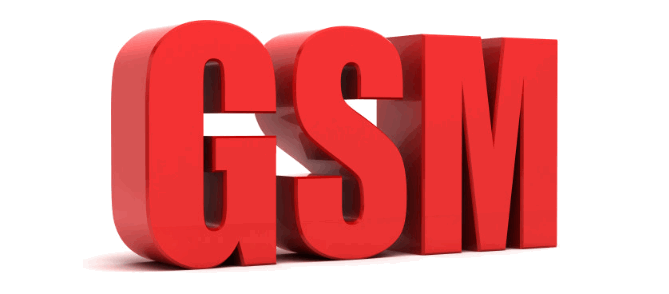
Что такое беспроводной роутер?
Роутер — это сетевое устройство, которое может передавать данные проводным или беспроводным способом. Как интеллектуальное устройство, роутер может эффективно направлять входящий и исходящий трафик в сети. Традиционный роутер был подключен к другим устройствам локальной сети (LAN) через кабели Ethernet для проводной сети. Со временем беспроводные роутеры, которые обеспечивают удобную установку без проводки, постепенно становятся любимыми во многих домах и небольших офисах.
Беспроводной роутер относится к сетевому устройству, которое выполняет функции роутера посредством беспроводного подключения устройств, поддерживающих WiFi (таких как ноутбуки, смартфоны и планшеты). Для корпоративных роутеров они поддерживают услуги IPTV/цифрового телевидения и могут использоваться для VoIP. Кроме того, они также имеют брандмауэр и защиту паролем для защиты от потенциальных угроз за пределами локальной сети.
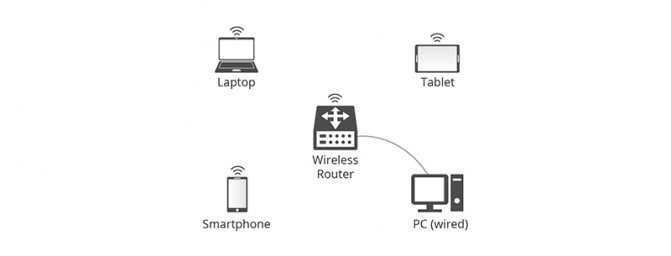
Рисунок 1: сценарий подключения беспроводного роутера
Автоматические настройки интернета на «Теле2»
Для удобства абонентов телекоммуникационные компании указывают необходимые для входа в сеть настройки в программе самой сим-карты. Бывает так, что смартфон не может получить их автоматически из-за какой-то сбоя в его работе или в процессе регистрации в сети. В таком случае приходится браться за конфигурирование самостоятельно. Самый простой способ сделать это – повторно запросить отправку настроек у оператора. Если этого не сделать, то выйти в глобальную сеть и пользоваться всеми преимуществами мобильного интернета не удастся.
Все современные провайдеры и операторы предоставляют возможность получить автоматический доступ к сети. Происходит это следующим образом. Человек покупает сим-карту, пополняет ее, подключает какой-либо тариф и вставляет ее в специальный слот на своем телефоне. Сразу же после этого симка проходит регистрацию в сети оператора и получает все необходимые параметры. Иногда этого не происходит из-за различных сбоев оборудования компании «Теле2», а также в связи с ошибками на клиентском устройстве.
Важно! Также нельзя исключать вероятного того, что сигнал просто не дошел до карты. Вызвано это может быть тем, что абонент по время регистрации находился вне зоны покрытия или в здании, где радиоволны от базовой станции слабо проходят к аппарату
Итак, после автоматической отправки настроек при первом входе симки в сеть, необходимо просто подтвердить их сохранение и применение (на некоторых устройствах не нужно делать и это). Далее девайс перезагружают, чтобы параметры были приняты и начали использоваться. Не всегда этот процесс проходит корректно и приходится заниматься конфигурированием самостоятельно.
Важно! Самый простой способ – запросить автоматические настройки повторно. Различные операторы предоставляют свои способы получения этих параметров: USSD-команды, СМС-сообщения, звонок оператору-консультанту или использование личного кабинета. Если говорить о «Теле2», то на данный момент получение автонастроек возможно через выполнение дозвона и личный кабинет
Также можно попробовать позвонить на горячую линию и задать вопрос оператору-консультанту, попросив его выслать настройки или подсказать, как ввести их самостоятельно
Если говорить о «Теле2», то на данный момент получение автонастроек возможно через выполнение дозвона и личный кабинет. Также можно попробовать позвонить на горячую линию и задать вопрос оператору-консультанту, попросив его выслать настройки или подсказать, как ввести их самостоятельно.
Необходимо более подробно рассмотреть, как настраивается точка доступа «Теле2» через личный кабинет. Это простой способ, но он требует наличия доступа к сети с другого гаджета. В общем случае нужно:
- Зайти в личный кабинет на официальном сайте. Чтобы пройти авторизацию, необходимо ввести пароль. Если человек не зарегистрирован в сервисе, то можно запросить одноразовый код, ввести его и зайти в ЛК без пароля, установив его позже. Это не занимает много времени.
- Перейти на специальную веб-страницу для получения настроек доступа к сети (https://msk.tele2.ru/mobile/internet/settings).
- Нажать на кнопку «Получить настройки».
- Дождаться прихода параметров на номер телефона, который привязан к учетной записи.
- Сохранить СМС-сообщение и выполнить перезагрузку телефона для принятия конфигураций.
Для Android
В отличие от продукции Apple оборудование Android поддерживает работу с двумя sim, что необходимо учитывать еще на этапе ее установки в смартфон. Как правило, только один из слотов поддерживает 3G/4G и, если планируется использовать этот стандарт, сим-карту нужно вставлять в соответствующий разъем.
3.0 и выше
Чтобы подключится к интернету с телефона под управлением ОС Андроид версии 3.0 и выше нужно войти в настройки, затем в открывшемся меню, выбрать пункт «Еще». Далее, в разделе «Мобильная сеть» выбираем «Точки доступа (APN)», в котором нужно добавить новую. Основные данные, которые необходимо указать: имя (любое) и apn (internet.rt.ru).
2.3 и более ранние
Подключить интернет ростелеком на телефон под старыми версиями Android можно через меню настроек -> «Еще» -> «Мобильные сети». В этом окне нужно вызвать контекстное меню, в котором выбрать создание новой точки доступа. Дальнейшие действия такие же, как и для новых версий ОС.
Для настройки 3g/4g интернета ростелеком на андроид достаточно указать автоматический выбор режима сети в соответствующем меню, которое также находится в разделе «Мобильные сети».
Как выполнить ручную настройку: предварительные действия
Теперь давайте посмотрим на несколько обязательных условий, которые необходимо соблюсти, чтобы не только выполнить корректную установку всех опций, но и получить гарантированное подключение к интернету. Первое и самое главное состоит в том, что использование для выхода в интернет именно сети мобильного оператора, за такую услугу взимается дополнительная плата (если только какой-то определенный выделяемый на месяц лимит трафика не входит в стоимость пользования пакетом). Поэтому для начала хотя бы проверьте свой баланс.
Второе условие – активация передачи данных, что обычно относится к смартфонам (в устаревших мобильных телефонах это может быть просто функция доступа к интернету или что-то еще). Вот как раз при включении передачи данных и появляется то самое сообщение о дополнительной плате.
Как отключить точку доступа?
Самый простой способ отключить точку доступа, к примеру, на Андроид — перейти в Настройки, кликнуть на раздел Беспроводная сеть, войти в мобильная сеть и перевести тумблер подключения в левую сторону.
Аналогичное действие можно осуществить через панель быстрого допуска (верхняя шторка) путем деактивации кнопки передача данных. Кроме того, можно глобально убрать те настройки, которые были внесены ранее (точка доступа МТС для 3G модема, смартфона или планшета).
Как вариант, вообще отключиться от мобильного Интернета МТС. Для этого необходимо набрать USSD *111*18# и позвонить.
В этом случае должно прийти СМС об отключении опции. Аналогичное действие можно осуществить через личный кабинет МТС.
Остановка мобильного Интернета возможна путем отправки 21220 на номер 111 .
Для каждого тарифа МТС имеются свои способы отключения от Сети. К примеру, для тарифа Бит необходимо деактивировать услугу через личный кабинет или набрать *252*0# .
Еще одно решение — *111*628*2# и позвонить.
Если необходимо отключить пакеты трафика МТС, достаточно ввести *111*931# и звонок. При установке на планшете одного из сервисов MTS для подключения к Сети необходимо выключить Интернет через личный кабинет или отправить запрос *111*835# для МТС-планшет или *111*885# для Планшет-мини. Отключение Интернета на модеме возможно через личный кабинет или через оператора 0890 .
Но не стоит отключать доступ к Сети полностью. В большинстве случаев достаточно отключить точку доступа МТС через настройки или панель быстрого допуска, о чем говорилось выше в статье.

Сейчас невозможно представить сотовый телефон, который не выполняет подключение к сетевому пространству. Данная функция реализована на всех выпускаемых устройствах. Но прежде чем осуществить выход в интернет необходимо купить сим карту, установить тарифный план и произвести настройки точки доступа APN MTS. Не все сталкиваются с такой процедурой, в большинстве случаев наладка оборудования происходит в автоматическом режиме. Сегодня мы разберем все способы ручной регулировки для всех современных платформ.





























